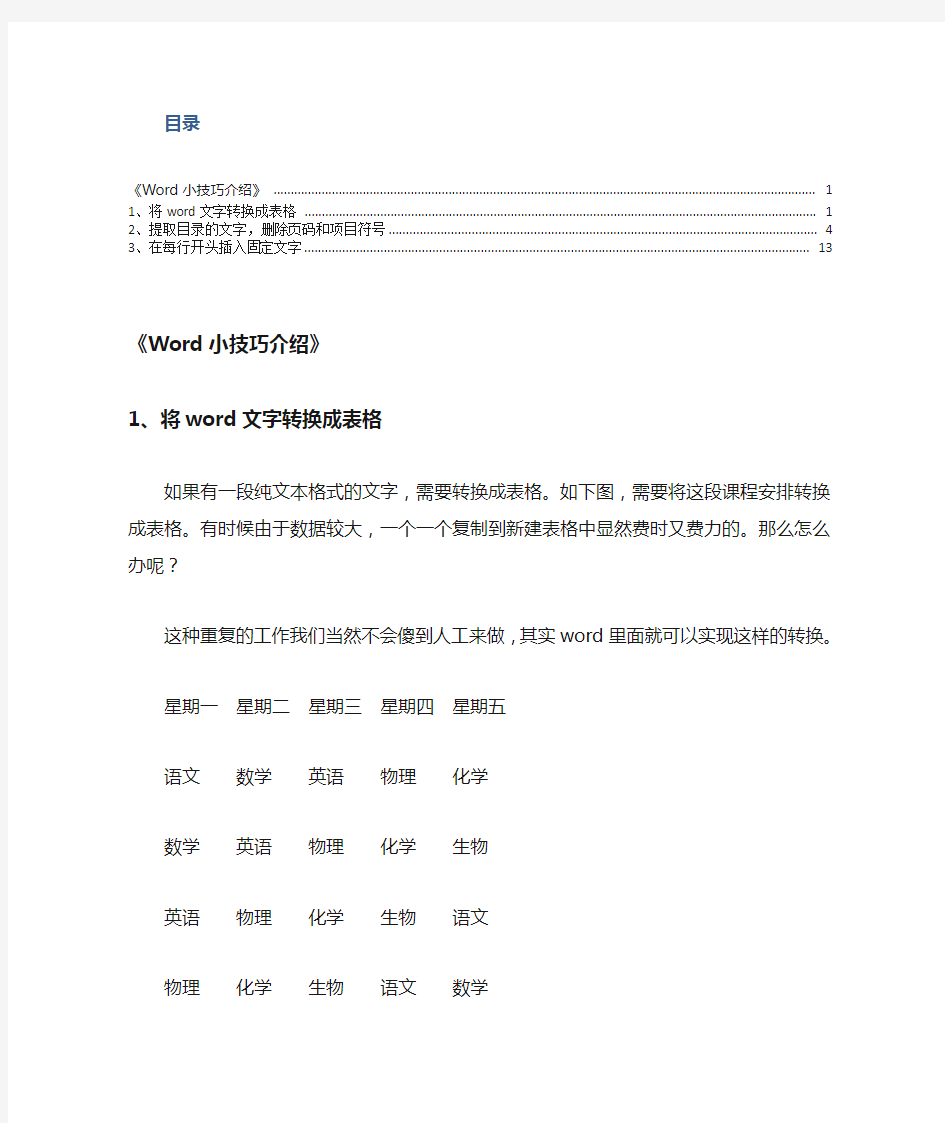

目录
1、将word文字转换成表格 (1)
2、提取目录的文字,删除页码和项目符号 (3)
3、在每行开头插入固定文字 (10)
《Word小技巧介绍》
1、将word文字转换成表格
如果有一段纯文本格式的文字,需要转换成表格。如下图,需要将这段课程安排转换成表格。有时候由于数据较大,一个一个复制到新建表格中显然费时又费力的。那么怎么办呢?
这种重复的工作我们当然不会傻到人工来做,其实word里面就可以实现这样的转换。
星期一星期二星期三星期四星期五
语文数学英语物理化学
数学英语物理化学生物
英语物理化学生物语文
物理化学生物语文数学
语文数学英语物理化学
数学英语物理化学生物
英语物理化学生物语文
物理化学生物语文数学
步骤一:选中文字——插入——表格菜单——文本转换成表格
步骤二:在弹出的对话框中“文字分隔位置”选择“空格”,确定。
即可转换成表格,效果如下:
2、提取目录的文字,删除页码和项目符号
如下图,要把《哈利波特与魔法石》的目录中的第级目录文字提取出来,而又不想要第一级目录,和每行目录前面的项目符号,以及后面的……和页码,怎么办呢?这里目录比较简单,但是如果目录比较庞大,又有多级目录,而你只需要其中的一级目录(如有四级目录,而你只需要第一第二级目录),这个技巧就显得尤为方便。
当然,你可以复制该目录,然后以“只粘贴文本”的方式粘贴到另一个word文档中,然后一点一点删除成你要的文本。这是最笨的方法,不过如果你有足够的时间,总比没办法好。
那么,怎么做比较快呢,当然是利用word本来就拥有的强大的各种功能——word真的很强大,office很强大,而我们知道的和常用的功能只是其中的冰山一角(好浪费o(╯□╰)o)。
废话少说,言归正传,下面介绍操作步骤:
步骤一:引用——目录——插入目录…
步骤二:在弹出的“目录”对话框中将“显示页码”选项取消,然后点击右下角的“选项()…”按钮
步骤三:在弹出的“目录选项对话框”中将“标题”和“标题”的目录级别框删除,只保留标题的目录级别(如果有多级目录,只保留需要的目录级别),确定。
步骤四:在弹出的“是否替换所选目录”对话框中选“是”。
即可看到,目录里只剩下第级目录了。
步骤五:然后我们来删除每行文字之前的“项目符号”。
将目录复制,在新的word文档点击鼠标右键——“只保留文本”粘贴
步骤六:快捷键Ctrl + F, 在页面左边弹出查找导航,点击查找输入框右端的下拉箭头,选择“替换”,如下图:
步骤七:在弹出的“查找和替换”对话框中,选择左下角“更多”,然后在放大的对话框中点击左下角“特殊格式”,在下拉框中选择“任意数字(G)”,那么会在“查找”内容栏出现“^#”,表示查找的是“任意数字”。
复制该“^#”,把查找内容栏修改为“^#.^#^#”,这种格式代表的就是目录前(1.12)形式的项目符号。
点击“全部替换”按钮,则把所有(1.12)该类项目符号删除。(同理用“^#.^#”删除“1.2”形式的项目符号删除)
删除后的效果如下:
步骤八:接着把每行文字前面的空格删除,点击“查找”选项卡(不是“替换”哦!),查找栏填入“空格或连续空格”的表达式“^w”:
在保证“区分全半角”等项没有选上的前提下,点击“在以下项中查找”,选择“主文档”,则文档中的“空格”就被全选择了,关掉对话框,点击“Delete”键,就可以删除空格了。效果如下:
这就得到我们需要的格式——目录中的第二级目录的纯文本了。
当然,如果你要得到一个表格,还可以按照技巧1 中的方法把这个目录制成表格。
3、在每行开头插入固定文字
如何在每一行开头加入“我爱看”三个字呢:
还是用替换功能,将段落标记“^p”全部替换为“^p我爱看”。
效果如下:
注意:第一行没有修改,最后多了一行“我爱看”,需要自己手动修改一下。
Word文档使用技巧方法大全 Word2000、2003、2007、2010快捷键使用大全总结常用快捷键 快捷键作用 一、字体类 Ctrl+B 使字符变为粗体 Ctrl+I 使字符变为斜体 Ctrl+U 为字符添加下划线 Ctrl+Shift+D 双下划线 Ctrl+Shift+< 缩小字号 Ctrl+Shift+> 增大字号 Ctrl+] 逐磅增大字号 Ctrl+[ 逐磅减小字号 Ctrl+Shift+F 改变字体 Ctrl+Shift+P 改变字号 Ctrl+D 改变字符格式("格式"菜单中的"字体"命令) Shift+F3 切换字母大小写(一次首字母变成大写,两次单词变成大写) CTRL+SHIFT+A 将所选字母设为大写 二、格式类 Ctrl+Shift+C 复制格式 Ctrl+Shift+V 粘贴格式 Ctrl+1 单倍行距(1为主键盘的数字键)
Ctrl+2 双倍行距 Ctrl+5 1.5 倍行距 Ctrl+0 在段前添加一行间距 Shift+F1(单击)需查看文字格式了解其格式的文字 Ctrl+E 段落居中 Ctrl+J 两端对齐 Ctrl+L 左对齐 Ctrl+R 右对齐 Ctrl+Shift+J 分散对齐 Ctrl+M 左侧段落缩进 Ctrl+Shift+M 取消左侧段落缩进 Ctrl+T 创建悬挂缩进 Ctrl+Shift+T 减小悬挂缩进量 Ctrl+Shift+S 应用样式 Ctrl+Shift+N 应用"正文"样式 Alt+Ctrl+1 应用"标题1"样式 Alt+Ctrl+2 应用"标题2"样式 Alt+Ctrl+3 应用"标题3"样式 三、编辑和文字移动 Backspace 删除左侧的一个字符 Ctrl+Backspace 删除左侧的一个单词 Delete 删除右侧的一个字符 Ctrl+Delete 删除右侧的一个单词 F2(然后移动插入移动选取的文字或图形点并按Enter键)
1.页面设置快速进行调整 问:要对Word 进行页面调整,通常大家采用的方法是选择“文件→页面设置”选项的方法进行,请问有没有更快速方便的方法呢? 答:有,如果要进行“页面设置”,只需用鼠标左键双击标尺上没有刻度的部分就可以打开页面设置窗口。 2.Word 中巧选文本内容 问:在Word 文件中进行编辑操作时,经常需选定部分文件内容或全部内容进行处理,请问有没有快捷的方法进行选定? 答:在Word 中要选中文件内容时,有一些快捷的操作方法,掌握好它们可以大大提高你的工作效率。下面为大家介绍这几种用得较多的方法: ( 1 )字或词的选取: 将指针移到要选的字或词后,双击鼠标左键即可选定。 ( 2 )任意连续的文字选取: 将指针移到要选取的文字首或末,再按住鼠标左键不放往后或往前拖动,直至选中全部要选择的文字后松开鼠标左键即可。如果采用键盘上“ Shift ”键配合鼠标左键进行选择,可这样进行:将光标移到要选取的文字首(或末),再按住“ Shift ”键不放,然后将鼠标指针移到要选取的文字末(或首)并单击,此时也可快速选中这段连续的文字。 ( 3 )一行文字的选取: 将指针移到该行的行首,在光标指针变成向右的箭头时,单击鼠标左键即可; ( 4 )一段文字的选取: 将指针移到该段第一行的行首,同样在光标指针变成向右的箭头时,双击鼠标左键即可。 ( 5 )整个文件内容的选取: 把指针移到该文件中任一行首(在指针变成向右的箭头时),快速单击鼠标左键三次便可选中整个文件内容(也可利用组合键“ Ctrl+A ”快速选定)。 另外在平时使用中,还有几个特别的快捷键可以加快选取: Shift+Home :使光标处选至该行开头处。———————————————————————————————————————青年论坛https://www.doczj.com/doc/4c13738167.html,/电影吧https://www.doczj.com/doc/4c13738167.html,/ 欢迎访问
Word文档处理技巧及方法 1、Word打印设臵技巧六则 一.逆页序打印 如果你有一篇很多页的文档需要打印,按照Word中的默认设臵总是从第一页打印到最后一页,所以整篇文档打印完后是最后一页在最上面,第一页在最下面,这样我们又要手工将所有的页逆序整理一边,十分麻烦。其实我们在打印前只要先在“工具”—>“选项”—>“打印”选项卡中选中“逆页序打印”,即可在打印时按逆序从最后一页打印到第一页,从而打印完后所有的页是顺序排列的。 二.打印同一文档时使用不同的页面方向 如果要在一篇文档中同时使用竖向和横向两种不同的页面方向,我们可先选中需要改变方向的文档内容,然后选择“文件”-“页面设臵”命令,在弹出的“页面设臵”对话框中的“纸型”选项卡中设臵所需的页面方向,并在“应用”选项栏中选中“所选文字”即可。其实Word是在所选内容的前后各插入一个分节符,并仅对这一节中的内容进行页面方向更改,从而实现了在同一文档中使用不同的页面方向。 三.避免打印出不必要的附加信息 有时在打印一篇文当时会莫名其妙的打印出一些附加信息,如批注、隐藏文字、域代码等。要避免打印出不必要的附加信息,只要在打印前在“工具”— >“选项”—>“打印”选
项卡中的“打印文档的附加信息”下不选中相应的项即可。 四.打印含窗体的格式化文档 利用Word中的窗体可以创建诸如统计表格之类的格式化的文档,其他用户可在文档中特定的地方填写相关的信息,而不能更改其他处于非填写区的内容。如果要利用已事先打印好的含窗体的空白文档(即在填写区还没有填写内容)来打印多份不同的统计信息,我们可以在“工具”—>“选项”—>“打印”选项卡中选中“仅打印窗体域内容”,这样当在窗体中填写完信息后,打印出来的将仅仅是所填写的信息,而不是将整个统计表格文档打印出来。 五.打印到文档 如果需要将一篇用Word编辑好的文档进行打印,而正好这台电脑又没有配备打印机,我们可以在“打印”对话框中选中“打印到文档”选项,在输入文件名后即可生成一个后缀名为prn的打印机文件,在其他配备打印机的电脑上用这个打印机文件即可将文档进行打印,即使那台电脑上没有安装Word也行。 六.在打印预览界面下编辑文档 我们一般在打印预览界面中通过放大和缩小来预览文档最终的打印效果,其实只要点击打印预览工具条中的“放大镜”按钮(使按钮处于不按下的状态),就可以在打印预览界面中直接编辑文档了,而不用关闭打印预览。
[文字处理的基本方法(Word)] 一、初识Word2003 1、Word2003的特点:集成化、智能化、网络化。 2、Word2003的启动/退出:①启动:方法一:单击“开始菜单”→程序→Microsoft Office→Microsoft Word2003;方法二:双击桌面上的图标; ②退出:方法一:“文件”→“退出”;方法二:单击关闭按钮;方法三:“Alt+F4”。 二、文章的输入、修改与保存 1、保存:“文件”→保存(或)→选择保存位置和文件名→保存 2、另存为:“文件”→另存为→选择保存位置和文件名→保存 注1:第一次保存时会弹出对话框,提示输入保存位置和文件名,以后则不会,只把最新的内容按原位置和原名保存起来。 注2:如果需要更改保存位置或文件名,则需使用“另存为”,会弹出对话框,要求输入更改后的位置和文件名。注3:Word2003 文件的类型为.DOC文件,即扩展名为.DOC。 3、文档的编辑 a、打开:“文件”→“打开” b、选定文字 选定指定内容:拖动左键。 ㈡、选定一句:双击左键。 ㈢、选定一行:鼠标移到左侧空白处,单击左键。 - 1 -
㈣、选定一段:①鼠标移到左侧空白处,双击左键;②在段落中三击左键。 ㈤、选定全文:①Ctrl+A或“编辑”→“选择全文”②鼠标移到左侧空白处,三击左键。 ㈥、撤销选定:在文本区任何位置单击左键。 4、Word2003有两种编辑方式:插入(增加内容时原文不减少)和改写(光标后的原文被新增内容所替代)用Insert键切换。 5、文字的移动 ①用鼠标:选定,拖放到目标位置。 ②用菜单或工具栏:选定→“剪切”→移动光标到目标位置→“粘贴” 6、文字的复制 ①用鼠标:选定,按住Ctrl键拖放到目标位置。 ②用菜单或工具栏:选定→“复制”→移动光标到目标位置→“粘贴” 7、查找/替换:“编辑”→“查找”/“替换” 8、插入图像:“插入”→“图像”→通过“搜寻”找到要插入的图象→“打开”。 ①、改变图像的位置:拖动图像 ②、改变图像的大小:选中(单击)图像,拖动边框 ③、改变绕排方式:选中图像,单击右键,选择“绕排方式”→两边绕排/只绕排一边/两边不绕排………
1 常用快捷键 Ctrl+C 复制所选文本或对象 Ctrl+C连续2次调出剪切板 Ctrl+X 剪切所选文本或对象 Ctrl+V 粘贴文本或对象 Ctrl+] 逐磅增大字号 Ctrl+[ 逐磅减小字号 Shift+Enter 换行符 Ctrl+Enter 分页符 Ctrl+A 包含整篇文档 F1 显示当前程序或者winodws的帮助内容。 F2 选中一个文件“重命名” F3 在桌面时打开“查找:所有文件”对话框 ALT+TAB 切换当前程序 ALT+ESC 切换当前程序 PRINTSCREEN 将当前屏幕以图象方式拷贝到剪贴板ALT+PRINTSCREEN 将当前活动程序窗口以图象方式拷贝到剪贴板 winodws键或CTRL+ESC 打开开始菜单 Windows徽标键+TAB键在任务栏上的按钮间循环 Windows徽标键+E键启动“我的电脑” Windows徽标键+D键快速显示桌面 Windows徽标键+R键执行“运行”命令 Windows徽标键+F键搜索文件或者文件夹 Windows徽标键+F1键显示Windows帮助 Windows徽标+PRINTSCREEN 将屏幕复制到剪贴板(包括鼠标光标)Windows徽标+SCROLLLOCK 将屏幕复制到剪贴板(不包括鼠标光标)
2 图形技巧 2.1 绘制图形的技巧 2.1.1 画直线 画直线的同时按着Shift键,将可以画出15°、30°、45°、60°、75°等具有特殊角度的直线。按住Ctrl键可画出自中间向两侧延伸的直线,同时按住这两个键则可画出自中间向两侧延伸的具有特殊角度的直线。 2.1.2 画弧 按住Shift键的同时可画出45度圆弧(画圆弧方法:打开绘图工具栏,单击“自选图形/基本形状/弧形”),按住Ctrl键可画出自中间向两侧延伸的圆弧,同时按住这两个键则可画出自中间向两侧延伸的45°圆弧,按住Alt键可画出一端固定的圆弧,同时按住Ctrl和Alt键则可画出一端固定的45°圆弧。 2.1.3 画矩形 按住Shift键可绘制出一个特殊的矩形——正方形,按住Ctrl键可绘出自中间向四周延伸的矩形,同时按住这两个键则可画出自中间向四周延伸的正方形。画圆时与此类似。 由此可见结合键盘画图的奇妙效果。 2.2 选择图形的技巧 如果需要选择部分图形,则可在按住Shift键的同时依次进行选择或单击绘图工具栏上的“选择对象”按钮,然后用鼠标画出一个框将所需要的图形罩住即可。 如果是各图形层叠在一起的情况,则可以首先选中最上面的图形,然后按Tab键或“Shift+Tab”组合键依次选择即可。 小提示:如果你发现某图形选择起来很困难(鼠标变不成十字形状),这种情况常发生在多个图形混杂在一起的情况,同样点击“选择对象”按钮后你会发现选择很容易。
Word操作---高级技巧大全 --- 帮您解决每一个难题1.问:WOR里边怎 样设置每页不同的页眉?如何使不同的章节显示的页眉不同?答:分节,每节可以设置不同的页眉。文件――页面设置――版式―― 页眉和页脚――首页不同 2. 问:请问word 中怎样让每一章用不同的页眉?怎么我现在只能用一个页眉,一改就全部改了?答:在插入分隔符里,选插入分节符,可以选连续的那个,然后下一页改页眉前,按一下“同前”钮,再做的改动就不影响前面的了。简言之,分节符使得它们独立了。这个工具栏上的“同前”按钮就显示在工具栏上,不过是图标的形式,把光标移到上面就显示出” 同前“两个字来 3?问:如何合并两个WORD文档,不同的页眉需要先写两个文件,然后合并,如何做?答:页眉设置中,选择奇偶页不同/ 与前不同等选项 4?问:WORD编辑页眉设置,如何实现奇偶页不同?比如:单页浙江 大学学位论文,这一个容易设;双页:(每章标题),这一个有什么技巧啊?答:插入节分隔符,与前节设置相同去掉,再设置奇偶页不同 5?问:怎样使WORD文档只有第一页没有页眉,页脚?答:页面设置-页眉和页脚,选首页不同,然后选中首页页眉中的小箭头,格式—边框和底纹,选择无,这个只要在“视图”一一“页眉页脚”,其中的页面设置里,不要整个文档,就可以看到一个“同前” 的标志,不选,前后的设置情况就不同了 6. 问:如何从第三页起设置页眉?答:在第二页末插入分节符,在第三页的页眉
格式中去掉同前节,如果第一、二页还有页眉,把它设置成正文就可以了 ?在新建文档中,菜单―视图―页脚―插入页码―页码格式―起始页码为0,确定;?菜单一文件一页面设置一版式一首页不同,确定;?将光标放到第一页末,菜单―文件―页面设置―版式―首页不同― 应用于插入点之后,确定。第2 步与第三步差别在于第2 步应用于整篇文档,第3 步应用于插入点之后。这样,做两次首页不同以后, 页码从第三页开始从1 编号,完成。 7. 问:WORD页眉自动出现一根直线,请问怎么处理?答:格式从“页眉”改为“清除格式”,就在“格式”快捷工具栏最左边;选中页眉文字和箭头,格式—边框和底纹—设置选无 8. 问:页眉一般是 ------ ,上面写上题目或者其它,想做的是把 这根线变为双线,WOR中修改页眉的那根线怎么改成双线的?答:按以下步骤操作去做: ?选中页眉的文字,包括最后面的箭头?格式-边框和底纹?选线性 为双线的?在预览里,点击左下小方块,预览的图形会出现双线?确定▲上面和下面自己可以设置,点击在预览周围的四个小方块,页眉线就可以在不同的位置9?问:Word中的脚注如何删除?把正文相应的符号删除,内容可以 删除,但最后那个格式还在,应该怎么办? 答:步骤如下:1、切换到普通视图,菜单中“视图”一一“脚注”,这时最下方出现了尾注的编辑栏。2、在尾注的下拉菜单中选择“尾注分隔符”,这时那条短横线出现了,选中它,删除。3、再在下拉菜单中选择“尾注延续分隔符”,这是
1.问:WORD里边怎样设置每页不同的页眉?如何使不同的章节显示的页眉不同? 答:分节,每节可以设置不同的页眉。文件——页面设置——版式——页眉和页脚——首页不同 2.问:请问word中怎样让每一章用不同的页眉?怎么我现在只能用一个页眉,一改就全部改了?答:在插入分隔符里,选插入分节符,可以选连续的那个,然后下一页改页眉前,按一下“同前”钮,再做的改动就不影响前面的了。简言之,分节符使得它们独立了。这个工具栏上的“同前”按钮就显示在工具栏上,不过是图标的形式,把光标移到上面就显示出”同前“两个字来了 3.问:如何合并两个WORD文档,不同的页眉需要先写两个文件,然后合并,如何做?答:页眉设置中,选择奇偶页不同/与前不同等选项 4.问:WORD编辑页眉设置,如何实现奇偶页不同? 比如:单页浙江大学学位论文,这一个容易设;双页:(每章标题),这一个有什么技巧啊?答:插入节分隔符,与前节设置相同去掉,再设置奇偶页不同 5.问:怎样使WORD文档只有第一页没有页眉,页脚?答:页面设置-页眉和页脚,选首页不同,然后选中首页页眉中的小箭头,格式-边框和底纹,选择无,这个只要在“视图”——“页眉页脚”,其中的页面设置里,不要整个文档,就可以看到一个“同前”的标志,不选,前后的设置情况就不同了。 6.问:如何从第三页起设置页眉?答:在第二页末插入分节符,在第三页的页眉格式中去掉同前节,如果第一、二页还有页眉,把它设置成正文就可以了
●在新建文档中,菜单—视图—页脚—插入页码—页码格式—起始页码为0,确定; ●菜单—文件—页面设置—版式—首页不同,确定; ●将光标放到第一页末,菜单—文件—页面设置—版式—首页不同—应用于插入点之后,确定。第2步与第三步差别在于第2步应用于整篇文档,第3步应用于插入点之后。这样,做两次首页不同以后,页码从第三页开始从1编号,完成。 7.问:WORD页眉自动出现一根直线,请问怎么处理?答:格式从“页眉”改为“清除格式”,就在“格式”快捷工具栏最左边;选中页眉文字和箭头,格式-边框和底纹-设置选无 8.问:页眉一般是---------,上面写上题目或者其它,想做的是把这根线变为双线,WORD中修改页眉的那根线怎么改成双线的?答:按以下步骤操作去做: ●选中页眉的文字,包括最后面的箭头 ●格式-边框和底纹 ●选线性为双线的 ●在预览里,点击左下小方块,预览的图形会出现双线 ●确定▲上面和下面自己可以设置,点击在预览周围的四个小方块,页眉线就可以在不同的位置
Word 使用技巧 1、使用插入数字功能插入大写数字。柒拾柒万壹仟壹佰肆拾壹 2、将姓名按笔划顺序排序王健王云平刘兴盛何平候喜强徐 冬 3、快速插入日期和时间 插入日期:ALT + SHIFT + D 插入 时间:ALT +SHIFT +T 2019-09-14。17:46:52 4、使日期和时间自动更新 按下CTRL +SHIFT +F9 后日期和时间变为文本,不再更新。2006-12-21 5:46:52 下午 5、使用矽以上数字。点击工具栏上带圈数字即可。 6、多次使用格式刷。其实只要双击“格式刷”按钮,用户可以将选定格式复制到多个位置。再次单击格式刷或按下“ Esc”即可关闭格式刷。 7、使用拖放方式复制网页内容。使用Windows 最常见的拖放功能,选中网页上的内容,按住鼠标左键不放,拖到Word 窗口,然后释放鼠标左键,网页的内容就被完整复制了。 8、使光标每次移动一个段落。在编辑Word 文档的时候,如果需要在段落之间移动,可以使用Word 提供的一个快捷键只需按住
Ctrl 键,然后再按下方向键中的向上或向下键,这样就可以使光标依次向上或向下移动一个段落。 9、巧用“选择性粘贴”中的“无格式文本。 10、快速显示文字格式。按下Shift+F1 组合键,然后 单击需要查询格式的文字。如果不需要文字格式的显示,可以按下Esc 键取消。 11、在Word 中用另类方法复制文本。选定需要复制的文字,按下Shift+F2 组合键,这时状态栏上会显示“复制到何处”的字样,然后将光标移动到目标处并按下回车键即可完成复制。 12、WORD 字体随身携带。要想即不在另一台电脑上安装该字体,又要正确打印出该文档,我们可以这样做:执行工具T选项”命令,打开选项”对话框,点击保存” 标签,选中“嵌入TrueType 字体”,这样就可以把创建此文档所用的TrueType 字体与文档保存在一起,当在另一台电脑上打开此文档时,仍可用这些字体来查看和打印文档。注意:①如果想实现此目的,必须对该文档使用一种新的样式;②你想嵌入的字体只能是True Type字体; ③这样的文档容量比较大,为了减小文档的体积,可同时选中“只嵌入所用字符”选项;④在另一台电脑上打开该文档时,不能对嵌入的字体文本进行修改,否则会使嵌入的字体丢失。 13、快速输入特定的短语。我们在用WORD2000/XP 进行文档
word,作为日常工作中最经常使用的软件之一,word的一些功能如快速输入数字小数点、首行自动缩进两个字符、插入正反页码等等功能,可以帮助用户更快的完成工作内容,却并不为人所知,今天小编就整理了12个比较常用又鲜为人知的功能,希望对大家有所帮助。 word界面 一、运用编辑--选择性粘贴功能,方便编辑复制文本资料 我们有时在有关软件界面中复制有关选区后,在Word中采用粘贴,往往会将原有的格式复制过来。如在Excel中复制几列几行文字或数据后,在Word中粘贴,则会将表格格式复制过来,而不是纯文本形式;在浏览网页时选好区域复制后,在Word中采用粘贴,则会将网页形式复制下来,使你无法进行文字编辑。如果你采用编辑--选择性粘贴--无格式文本,则一切问题可以解决了,复制过来的是纯文本格式,你可对复制过来的文本自主编辑了。 二、不切换输方式,快速输入数字中的小数点 审计人员在结束现场审计工作,编制审计报告时,需要输入大量的审计数据,你如果是用安装office时携带的五笔字型或拼音输入法,会为输入数字中的小数点而在中文与英文输入法间不断调整而烦恼(使用陈桥五笔不会出现这些问题,它会输入数据后接着数据时自动将数据间的句号修改为小数点)。不过利用Word工具中的自动更正可解决此问题,让你一劳永逸。方法:打开工具--自动更正--自动更正,在替换替换为中分别填上。。、.(小数点),点击确定,回到Word输入界面,在输入数据后输入两个。,再输入数据,看看.是不是变成了小数点.。这一方法会让你在输入小数点是多输入一个。,不过比每次输入数据中需输入小数点时需要在输入方法间调整要方便多了。按此办法进行后,你在Excel中用同样的输入方法,就可以快速输入数字中的小数点。此法可用于文字材料中的序号更正、如将1、改⒈,年份中零的更正、如将二00改为二○○;公文年份中括号的更正、如将([改为〔。 三、巧用版本信息,保存所有修改前后文件的原始面目 我们在编写审计报告等文字材料时,需要经过主审、组长等多次修改,Word中虽然为修订提供了一些功能,却不能保留每一次修改后的记录,但为了保证电子文档修改前后的真实性,审计人员有时需要在每修改后都保存一个文件并且还说明是什么时间谁修改的,其实这是一个很麻烦的事情。在Word中版本功能,对上述问题迎刃而解,用一个Word文件保存所有修改信息、保留所有修改文件的原貌。建好了一个Word文件后,首先选择一下文件--版本--现在保存,输入文档撰稿人、建档时间以及其他需要说明的事项,当审稿人修改时打开文档后先打开文件--版本--现在保存,再输入文档修改审稿人、修改时间以及其他需要说明的事项,然后进行文件处理,最后保存文件,至此一个完整全面反映一个审计报告或其他文档的修改、审定等全部电子文档集中在一个电子文档中,你可打开查看所有修改稿的前后情况。 四、解决WINDOWS XP/2000环境下Word中仿宋、楷体_GB2312等三号字体显示模糊的办法
Word文字处理软件练习题 一、选择题 1、在Word 2010文字编辑中,不能实现的功能是()。 A. 把文档的标题文字设置成不同的颜色 B. 把选定的英文单词翻译成相应的中文词 C. 打开一个低版本的文档 D. 把当前文档保存成一个低版本的文档 2、在Word中,打开文档是指()。 A. 为指定的文档创建一个空白文档窗口 B. 为指定的文档开辟一块硬盘空间 C. 把文档的内容从内存中读出并且显示出来 D. 将指定的文档从硬盘调入内存并且显示出来 3、在Word的文档编辑中,如果选定的文字块中含有几种不同字号的汉字,则在工具栏的“字号”下拉列 表中,显示出的字号是()。 A. 选定文字块中的第一个汉字的字号 B. 选定文字块中最后一个汉字的字号 C. 文字块中使用最多的字号 D. 空白 4、启动Word有多种方式,在下列给出的几种方式: (1)在桌面上双击Word快捷方式图标 (2)在“快速启动”栏中单击Word快捷方式图标 (3)在“开始”菜单的“所有程序”级联菜单中单击Word程序名 (4)通过“开始”菜单的“搜索程序和文件”找到Word应用程序后,单击该程序图标 正确的说法是() A. 只有(1)是正确的 B. 只有(2)、(3)是正确的 C. 只有(2)、(3)、(4)是正确的 D.(1),(2)、(3)、(4)都正确 5、在Word中,要把整个文档中的所有“电脑”一词修改成“计算机”一词,可能使用的功能是()。 A. 替换 B. 查找 C. 自动替换 D. 改写 6、Word的主要功能是()。 A. 文档的编译 B. 文档的编辑排版 C. 文档的输入输出 D. 文档的校对检查 7、在Word的“页面设置”对话框中,不能设置的选项为()。 A. 字体 B. 页边距 C. 纸张方向 D. 纸张大小 8、在Word 2010中,要在文档中加入页眉,页脚,应该使用()选项卡中的相关命令按钮。 A. “插入” B. “开始” C. “页面布局” D. “文件” 9、在Word中输入文本时,当输入满一行时会自动换到下一行,这样的换行是插入了一个()。 A. 硬回车符 B. 分页符 C. 分节符 D. 软回车符 10、在Word 2010中,在“字体”对话框的“高级”选项卡中不能实现的功能是() A.缩放 B. 间距 C. 位置 D. 字形 11、在Word中,能将剪贴板上的内容拷贝到“插入点”处的操作是() A. 单击“开始”选项卡中的“剪切”按钮 B. 单击“开始”选项卡中“复制”按钮 C. 单击“开始”选项卡中“替换”命令 D. 按Ctrl+V键 12、在Word 的“字体”对话框中,不能设置的字符格式是() A. 上标 B. 加下划线 C. 字符间距 D. 首行缩进 13、下面哪种方法可以选择一个矩形的文字块( )。 A. 按住Ctrl键,再按下鼠标左键,并拖动到矩形字块的右下角 B. 不能一次选定,只能分步来选 C. 按住Alt键,再按下鼠标左键,并拖动到矩形字块的右下角 D. 按住Shift键,再按下鼠标左键,并推动到进行字块的右下角 14、在Word主窗口中,要给一段选定的文本加上边框,应从()选项卡中选择“边框和底纹”命令。 A. “插入” B. “视图” C. “开始” D. “文件” 15、在编辑Word文档中,“Ctrl+A”表示( )。
word使用技巧汇编 1、Word表格自动填充 在Word表格里选中要填入相同内容的单元格,单击“格式→项目符号和编号”,进入“编号”选项卡,选择任意一种样式,单击“自定义”按钮,在“自定义编号列表”窗口中“编号格式”栏内输入要填充的内容,在“编号样式”栏内选择“无”,依次单击“确定”退出后即可。 2、Word中巧输星期 单击“格式→项目符号和编号”,进入“编号”选项卡,单击“自定义”按钮,在“编号样式”栏内选择“一、二、三”等样式,在“编号格式”栏内的“一”前输入“星期”即可。 3、粘贴网页内容 在Word中粘贴网页,只须在网页中复制内容,切换到Word中,单击“粘贴”按钮,网页中所有内容就会原样复制到Word中,这时在复制内容的右下角会出现一个“粘贴选项”按钮,单击按钮右侧的黑三角符号,弹出一个菜单,选择“仅保留文本”即可。 4、快速转换大写金额 在Word中输入12345,选中,然后点击“插入→数字”命令,在弹出的“数字”对话框“数字类型”栏里选择中文数字版式“壹、贰、叁…”单击“确定”,则12345就变成中文数字“壹万贰仟叁佰肆拾伍”。 5、去掉自动编号功能
点击“工具→自动更正选项”,打开“自动更正”对话框,进入“键入时自动套用格式”选项卡,找到“键入时自动应用”组中的“自动编号列表”复选项,取消前面的钩即可。这样就可以去掉那些“烦心”的自动编号功能。同样也可去除“画布”,方法是:点击“工具→选项”,进入“常规”选项卡,去除“插入‘自选图形’时自动创建绘图画布”复选框上的钩即可。 6、画出不打折的直线 在Word中如果想画水平、垂直或“15度;、30度、45度;、75度”角的直线,只须在固定一个端点后,按住Shift键,上下拖动鼠标,将会出现上述几种直线选择,位置调整合适后松开Shift键即可。 7、加减乘除松输入 i和I在中文输入法智能ABC中有着特殊的意义,它们可以作为输入小写和大写中文数字的前导字符,还可以用来将数字运算符号变为相应的汉字,在i或I后面输入+、—、*、/,按回车键或空格键,即可得到与之对应的汉字加、减、乘、除。 8、部分加粗表格线 在Word中需要加粗某一条或几条表格线时,可以先在工具栏选项中点击“表格和边框”按钮,然后在“表格和边框”窗口选定“线型”与“线宽”,再点击“绘制表格”按钮,最后在欲加粗的表格线上从头到尾画上一笔即可。 9、打造整齐的Word公式 使用Word公式编辑器创建公式后,你如果感到其中的公式不整齐(特别是矩阵形式的公式),那么你可以通过下列方式进行微调:单击该公式,右键进入“设置对象格式”,选择“版式”中任意一种形式,单击“确定”,再选中需要调整的项;按下Ctrl键后,利用光标上下左右移动对该项进行微调;重复上下左右移动对该项进行微调;重复上述
文字处理──Word字体设置-- #TRS_AUTOADD_1221632169087{ MARGIN-TOP:0px;MARGIN-BOTTOM:0px } #TRS_AUTOADD_1221632169087P{ MARGIN-TOP:0px;MARGIN-BOTTOM:0px } #TRS_AUTOADD_1221632169087TD{ MARGIN-TOP:0px;MARGIN-BOTTOM:0px } #TRS_AUTOADD_1221632169087DIV{ MARGIN-TOP:0px;MARGIN-BOTTOM:0px } #TRS_AUTOADD_1221632169087LI{ MARGIN-TOP:0px;MARGIN-BOTTOM:0px } /**---JSON-- {"":{"margin-top":"0","margin-bottom":"0"},"p":{" margin-top":"0","margin-bottom":"0"},"td":{"margi n-top":"0","margin-bottom":"0"},"div":{"margin-to p":"0","margin-bottom":"0"},"li":{"margin-top":"0
","margin-bottom":"0"}} --**/DIV.MyFav_1220232605631P.MsoNormal{TEXT-JUST IFY:inter-ideograph;FONT-SIZE:10.5pt;MARGIN:0ccpt ;FONT-FAMILY:"TimesNewRoman";TEXT-ALIGN:justify}D IV.MyFav_1220232605631LI.MsoNormal{TEXT-JUSTIFY:i nter-ideograph;FONT-SIZE:10.5pt;MARGIN:0ccpt;FONT -FAMILY:"TimesNewRoman";TEXT-ALIGN:justify}DIV.My Fav_1220232605631DIV.MsoNormal{TEXT-JUSTIFY:inter -ideograph;FONT-SIZE:10.5pt;MARGIN:0ccpt;FONT-FAM ILY:"TimesNewRoman";TEXT-ALIGN:justify}DIV.MyFav_ 1220232605631H3{FONT-SIZE:13.5pt;MARGIN-LEFT:0cm; MARGIN-RIGHT:0cm;FONT-FAMILY:宋 体}DIV.MyFav_1220232605631H4{FONT-SIZE:12pt;MARGI N-LEFT:0cm;MARGIN-RIGHT:0cm;FONT-FAMILY:宋 体}DIV.MyFav_1220232605631P.MsoBodyText{TEXT-JUST IFY:inter-ideograph;FONT-SIZE:14pt;MARGIN:0ccpt;F ONT-FAMILY:"TimesNewRoman";TEXT-ALIGN:justify}DIV .MyFav_1220232605631LI.MsoBodyText{TEXT-JUSTIFY:i nter-ideograph;FONT-SIZE:14pt;MARGIN:0ccpt;FONT-F AMILY:"TimesNewRoman";TEXT-ALIGN:justify}DIV.MyFa v_1220232605631DIV.MsoBodyText{TEXT-JUSTIFY:inter -ideograph;FONT-SIZE:14pt;MARGIN:0ccpt;FONT-FAMIL
Word2010使用技巧大全 在默认情况下,我们用Word打开WPS文档时,系统提示打不开,这是不是就代表Office不能读取WPS文件呢?其实不是,只要你经过一些简单的操作,就能达到目的,下面就是具体的方法。 在默认情况下OfficeXP并没有安装转换器,我们可以在安装时安装WPS文件转换器,这样就可以打开WPS文件了。在光驱中放入OfficeXP安装光盘,运行安装程序,并选择“添加或删除功能-更改已安装的功能或删除指定的功能”按钮,接着选择“Office共享功能→转换和过滤器→文本转换器”中的“中文WPSFORDOS”和“中文WPS97/2000FORWindows”选项即可。这样再在Word中单击“文件→打开”命令时,在打开对话框中的“文件类型”中就可以看到打开“WPSDOS导入”和“WPS文件”两个选项,分别对应DOS版的WPS文件和WPS97/WPS2000/WPSOffice文件,选中文件就可以在Word中打开。 Word2002在新建文档任务窗格中显示了你最近打开的4个文档的列表,用这种方式可以非常轻松地打开文档,不过你可能常常会感觉只显示最近的4个文档有些不够用,想在该列表中看到第5个或更多打开过的文档吗?方法如下:单击“工具→选项”命令,打开对话框,然后单击“常规”选项卡,在“列出最近所用文件”框中指定你想在新建文档任务窗格中显示的最近所用文档的数量,这个数字最高可以指定为9,单击“确定”按钮即可。 方法一:单击“文件→打开”命令下的“打开”对话框,选中要
打开的多个文档,若文档顺序相连,可以选中第一个文档后按住Shift 键,再用鼠标单击最后一个文档,若文档的顺序不相连,可以先按住Ctrl键,再用鼠标依次选定文档;单击“打开”按钮即可。 方法二:在“资源管理器”中,选中要打开的多个Word文档,按下回车键,系统会自动启动Word2002,并将所选文档全部打开。在选择文档时,如果是要选中多个连续文档,可以按下Shift键再用鼠标单击相应的文件名;如果要选中多个不连续文档,就按下Ctrl键再用鼠标单击相应的文件名。 方法三:如果文件在不同的目录中,可以在“资源管理器”的相应目录中,选中要打开的文档,按下鼠标左键,将文档拖到任务栏中的Word图标上(注意:此时的Word中没有打开的文档),所选文档就被打开了;再找到其它目录,用同样方法将所选文档拖到Word图标上。 选择“文件”菜单,在菜单最下方会出现最近编辑过的4个文件名,单击其中一项,便可快速打开相应文档。 如果希望Word每次启动时都能自动打开某个文档,可以通过简单的宏命令来实现这个功能,方法是: 在“录制宏”对话框中,在“宏名”输入框中输入要建立的宏的名称,如“auto”,点击“确定。 从菜单中单击“文件”,点击最近打开文件列表中显示的某一个文件名。 在Word2002中想保存多篇打开的文档,可以先按住Shift键,
答:格式从“页眉”改为“清除格式”,就在“格式”快捷工具栏最左边;选 中页眉文字和箭头,格式-边框和底纹-设置选无 8. 问:页眉一般是---------,上面写上题目或者其它,想做的是把这根线变 为双线,WORD 中修改页眉的那根线怎么改成双线的? 答:按以下步骤操作去做: ●选中页眉的文字,包括最后面的箭头●格式-边框和底纹●选线性为双线的 ●在预览里,点击左下小方块,预览的图形会出现双线●确定▲上面和下面自 己可以设置,点击在预览周围的四个小方块,页眉线就可以在不同的位置 9. 问:Word 中的脚注如何删除?把正文相应的符号删除,内容可以删除,但 最后那个格式还在,应该怎么办? 答:步骤如下:1、切换到普通视图,菜单中“视图”――“脚注”,这时最 下方出现了尾注的编辑栏。2、在尾注的下拉菜单中选择“尾注分隔符”,这 时那条短横线出现了,选中它,删除。3、再在下拉菜单中选择“尾注延续分 隔符”,这是那条长横线出现了,选中它,删除。4、切换回到页面视图。尾 注和脚注应该都是一样的 10. 问:Word 里面有没有自动断词得功能?常常有得单词太长了,如果能设置 下自动断词就好了 答:在工具―语言―断字―自动断字,勾上,word 还是很强大的 11. 问:如何将word 文档里的繁体字改为简化字? 答:工具―语言―中文简繁转换 12. 问:怎样微调WORD 表格线?WORD 表格上下竖线不能对齐,用鼠标拖动其 中一条线,可是一拖就跑老远,想微调表格竖线让上下对齐,请问该怎么办 答:选定上下两个单元格,然后指定其宽度就可以对齐了,再怎么拉都行press"Alt",打开绘图,其中有个调整坐标线,单击,将其中水平间距与垂直
WORD全套快捷键小技巧 CTRL+O打开 CTRL+P打印 CTRL+A全选 CTRL+[/]对文字进行大小设置(在选中目标情况下) CTRL+D字体设置(在选中目标情况下) CTRL+G/H查找/替换; CTRL+N全文删除; CTRL+M左边距(在选中目标情况下); CTRL+U绘制下划线(在选中目标情况下); CTRL+B加粗文字(在选中目标情况下); CTRL+I倾斜文字(在选中目标情况下); CTRL+Q两边对齐(无首行缩进),(在选中目标情况下)或将光标放置目标文字的段尾,亦可操作 CTRL+J两端对齐(操作同上) CTRL+E居中(操作同上) CTRL+R右对齐(操作同上) CTRL+K插入超链接 CTRL+T/Y可进行首行缩进(将光标移到需做此操作的段尾,或将此段选中进行操作 Ctrl+A(或Ctrl+小键盘上数字5):选中全文。 Ctrl+B:给选中的文字加粗(再按一次,取消加粗)。 Ctrl+C:将选中的文字复制到剪贴板中。 Ctrl+D:打开“字体”对话框,快速完成字体的各种设置。 Ctrl+E:使光标所在行的文本居中。 Ctrl+F:打开“查找与替换”对话框,并定位在“查找”标签上。 Ctrl+G:打开“查找与替换”对话框,并定位在“定位”标签上。 Ctrl+H:打开“查找与替换”对话框,并定位在“替换”标签上。 Ctrl+I:使选中的文字倾斜(再按一次,取消倾斜)。 Ctrl+K:打开“插入超链接”对话框。 Ctrl+Shift+L:给光标所在行的文本加上“项目符号”。 Ctrl+M:同时增加首行和悬挂缩进。 Ctrl+Shift+M:同时减少首行和悬挂缩进。 Ctrl+N:新建一个空文档。
word文档处理小技巧 1、在文字处理中可不可以仅清除用户设定的文本格式,而不删除该文本? 答:可以,您只要选中想要删除文字属性的文字,选择“编辑”菜单下“清除”中的“格式”命令即可,这样文字的格式就被删除了。 2、如何在页眉位置加入图片? 答:选择“视图”菜单下的“页眉和页脚”命令或者直接在页眉处双击,将光标定位在页眉处,点击“插入”菜单下的“图片”命令,插入所需的图片即可。 3、如何将文档中某一页上分栏而下一页不分或者在同一页面中应用多种分栏效果? 答:只要分别选中需要分栏的内容,选择“格式”菜单下的“分栏”命令,在“分栏”对话框中设置不同的栏数即可。 4、我在制作公文时,每页都有规定的行数和字数,应该怎么办? 答:选择“文件”菜单下的“页面设置”命令,在“页面设置”对话框的“文档网格”选项卡中,“网格”项选中“指定行和字符网格”,然后可根据需要设置每行字符和每页行数。 5、在文字处理应用中输入“1、无锡”,然后敲一下回车,发现“1、”和“无锡” 之间的距离变大了,怎么解决此问题? 答:遇到这种情况,选择“工具”菜单下的“自动更正”命令,在“自动更正”对话框“自动套用格式”选项卡中,将应用中的“自动项目符号列表”和“自动编号列表”这两个复选框前面的勾去掉即可。 6、我今天在排版时,发现文档中有某个段落中有几行很难实现1.5倍的行距,该怎么进行设置?
答:经过对该文档进行分析后发现,用户在操作时将部分段落设置为“如果定义了文档网格,则对齐网格” ,但是有的段落却没有设置,所以导致部分段落无法排版。 全选文本,点击“格式”菜单下的“段落”命令,在“段落”对话框中可以看到“如果定义了文档网格,则对齐网格” 的复选框呈现灰色的状态,这就说明整个文档中有的地方是设置了对齐网格,有的地方没有设置对齐网格。把那个复选框设为选中的状态后再设置段间距即可。 7、如何设置打印内容,使得一页纸张可以打印6个幻灯片? 答:选择“文件”菜单下的“打印”命令,在“打印”对话框的“打印内容”中选择“讲义”,再选择“每页幻灯片数”为“6”;或者进入打印预览视图后,在“预览”工具栏中选择“讲义(每页6张幻灯片)”即可。
找工作,上东莞英才网 1.页面设置快速进行调整 问:要对 Word 进行页面调整,通常大家采用的方法是选择“文件→页面设置”选项的方法进行,请问有没有更快速方便的方法呢? 答:有,如果要进行“页面设置”,只需用鼠标左键双击标尺上没有刻度的部分就可以打开页面设置窗口。 2.Word 中巧选文本内容 问:在 Word 文件中进行编辑操作时,经常需选定部分文件内容或全部内容进行处理,请问有没有快捷的方法进行选定? 答:在 Word 中要选中文件内容时,有一些快捷的操作方法,掌握好它们可以大大提高你的工作效率。下面为大家介绍这几种用得较多的方法: ( 1 字或词的选取: 将指针移到要选的字或词后,双击鼠标左键即可选定。 ( 2 任意连续的文字选取: 将指针移到要选取的文字首或末,再按住鼠标左键不放往后或往前拖动,直至选中全部要选择的文字后松开鼠标左键即可。如果采用键盘上“ Shift ”键配合鼠标左键进行选择,可这样进行:将光标移到要选取的文字首(或末,再按住“ Shift
”键不放,然后将鼠标指针移到要选取的文字末(或首并单击,此时也可快速选中这段连续的文字。 ( 3 一行文字的选取: 将指针移到该行的行首,在光标指针变成向右的箭头时,单击鼠标左键即可; ( 4 一段文字的选取: 将指针移到该段第一行的行首,同样在光标指针变成向右的箭头时,双击鼠标左键即可。 ( 5 整个文件内容的选取: 把指针移到该文件中任一行首(在指针变成向右的箭头时,快速单击鼠标左键三次便可选中整个文件内容(也可利用组合键“ Ctrl+A ”快速选定。 另外在平时使用中,还有几个特别的快捷键可以加快选取: 找工作,上东莞英才网 Shift+Home :使光标处选至该行开头处。 Shift+End :从光标处选至该行结尾处。 Ctrl+Shift+Home :从光标处选至文件开头处。 Ctrl+Shift+End :从光标处选至文件结尾处。 Shift+ 移动光标:逐字逐行地选中文本(用于一边看一边选取文本。